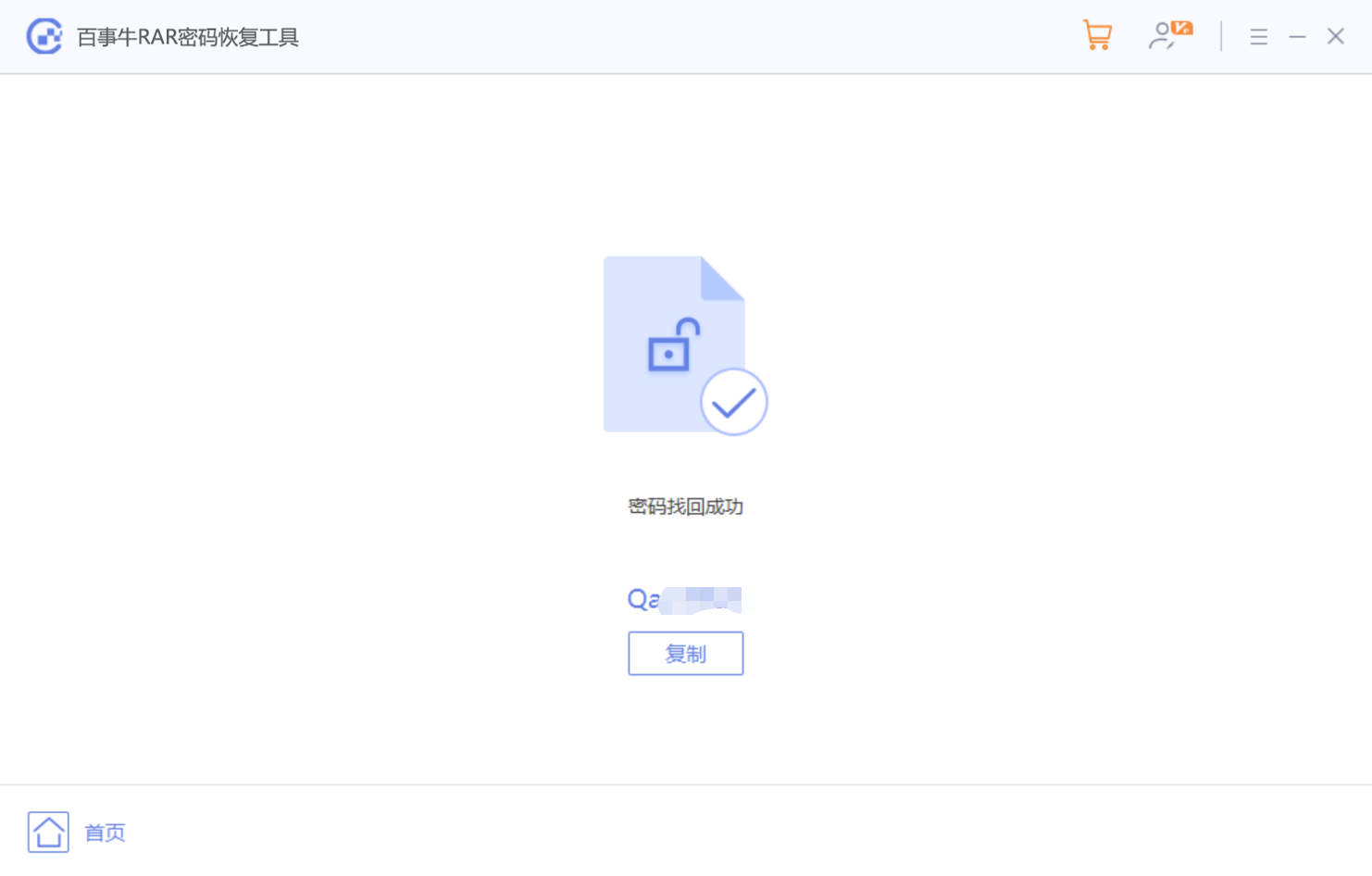php小编西瓜将为您介绍rar文件的密码保护设置和取消方法。通过设置密码,可以有效保护文件内容不被他人访问;而取消密码则方便分享文件。在日常使用中,正确操作rar文件的密码保护功能是非常重要的,让我们一起来了解如何进行设置和取消密码保护。
首先,需要下载适用于RAR文件的WinRAR解压缩软件。在压缩文件时,可以设置密码。选择要压缩的文件,右键点击鼠标,在选项中选择"压缩文件"。
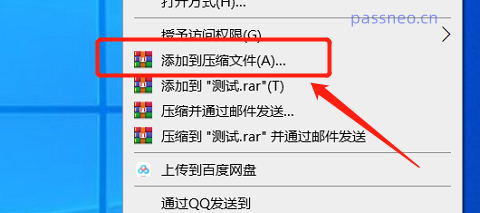
在压缩软件对话框里,默认是RAR格式,点击下方【设置密码】会出现新的对话框里,输入密码再点击【确定】就完成设置了。
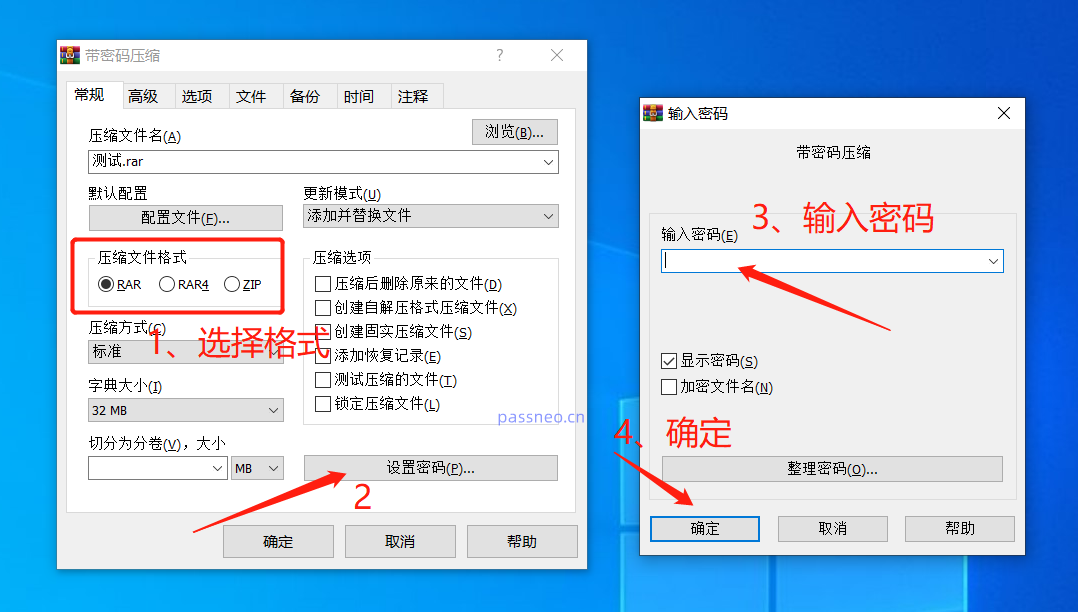
设置后,打开压缩包里的任意文件,都会提示需要输入密码才能打开。
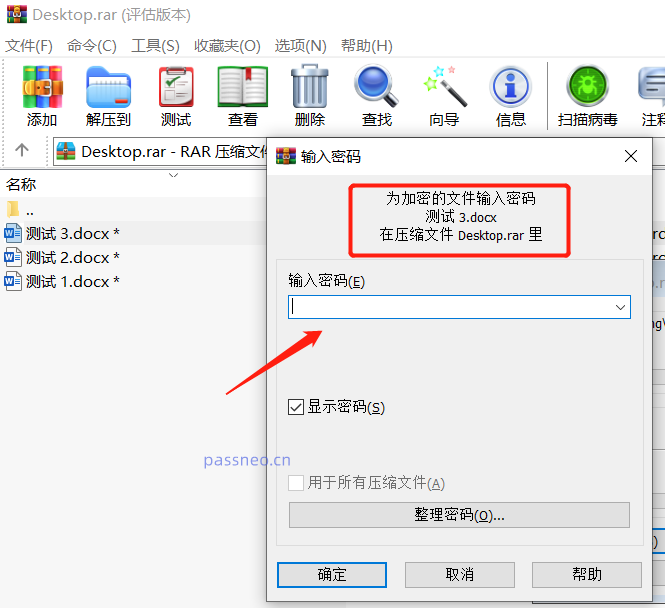
如果后续我们不再需要密码保护,也可以把密码去除。这样就不用每次打开文件都要输一次密码。
WinRAR里面没有直接取消密码的选项,所以我们先要把压缩包重新解压,才能取消密码,具体操作如下:
用WinRAR打开压缩包,点击【解压到】,在弹出的对话框中选择解压后的保存路径,再点击【确定】。
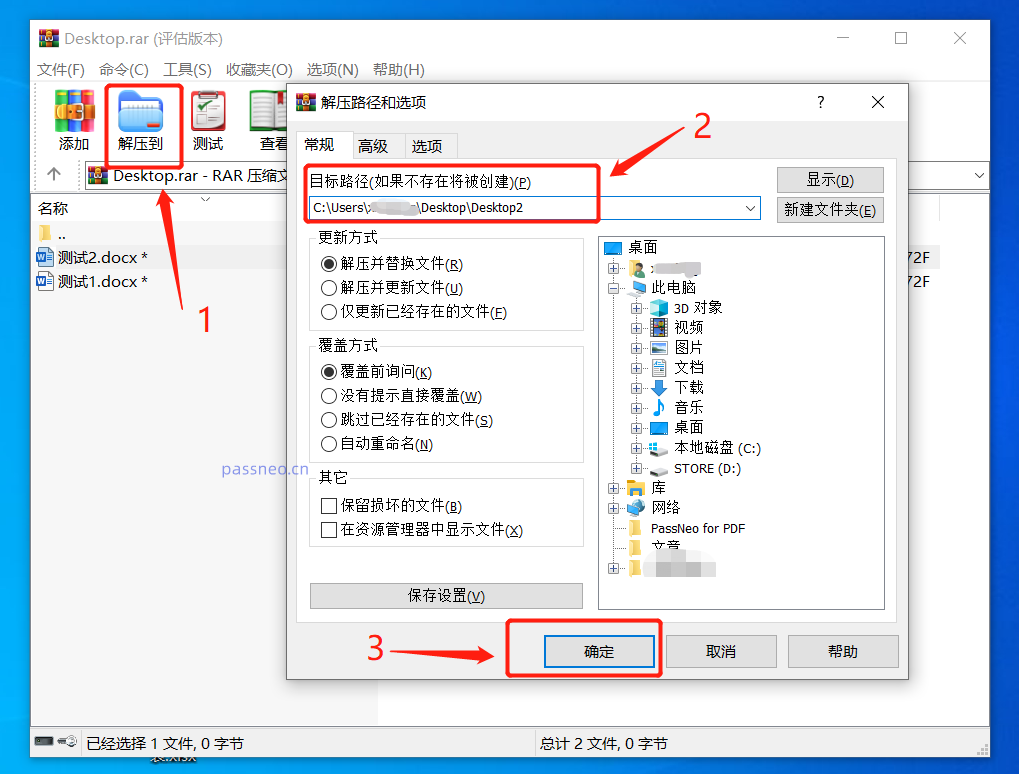
这时,会出现密码提示框,输入原本设置的密码,点击【确定】,压缩包里的文件就会另存到刚才选择的路径。
解压出来后的文件重新压缩,不再设置密码就可以了。
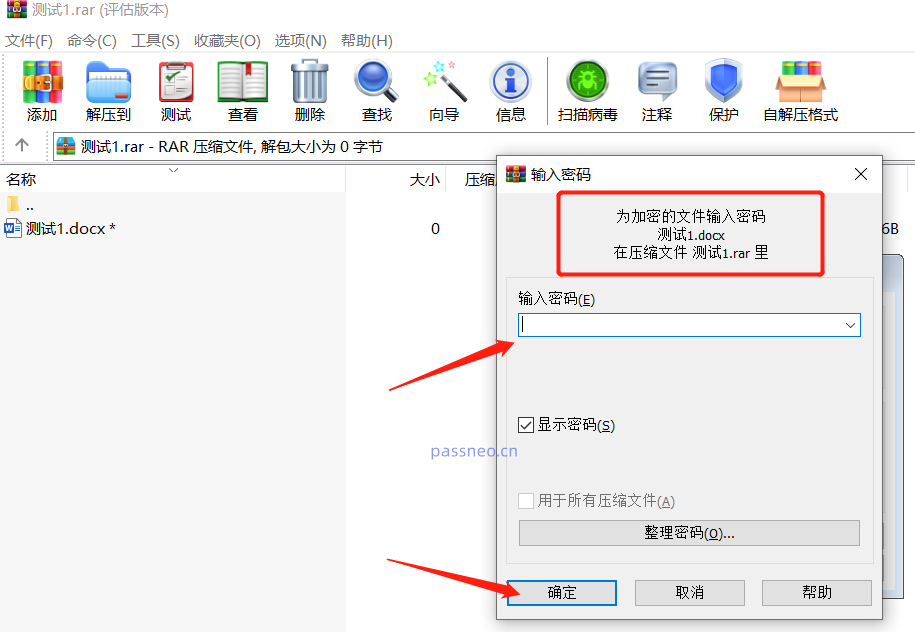
以上是想取消“输密码”这个步骤,所以清除密码的方法,需要输入原本的密码的。
如果忘记了密码就无法操作了,这种情况可以借助其他工具,比如百事牛RAR密码恢复工具,通过工具先把密码找回来,再按上方的方法清除密码就可以了。
工具里提供了4种找回方法,将设置了密码的RAR文件导入后,选择合适的方法按提示操作即可。
工具链接:百事牛RAR密码恢复工具
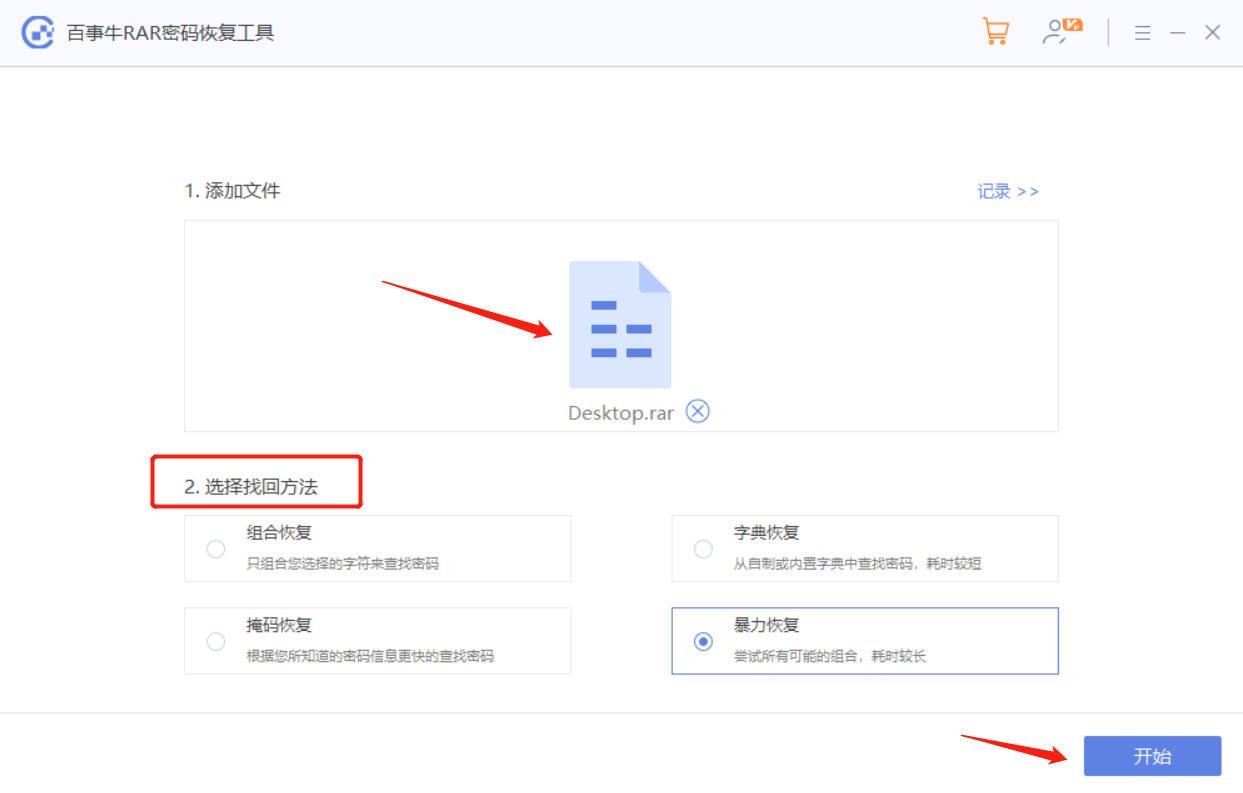
然后等待密码找回。